Eclipse が Maven パスをカスタマイズするためのグラフィカルな方法
Eclipse の Java プロジェクトの場合、Maven パスを正しく構成することが重要です。この記事では、PHP エディター Zimo が、Maven パスのカスタマイズを段階的にガイドするグラフィック チュートリアルを提供します。 Maven パス構成の問題が発生した場合は、問題を解決するために次の内容を読み続けてください。
Ecpliseを開き、Windowsメニューをクリックします。

ドロップダウンメニューがポップアップ表示され、設定のオプションメニューを選択します。

左側のリストで Maven オプションを選択し、インストール オプションをクリックして、追加を選択します。

ローカル Maven パス オプションを参照し、インストール パスを選択して、[OK] をクリックします。

Maven パスの選択が成功したことがわかります。

パスの選択が完了したら、必要な jar パッケージをダウンロードするためにビルドする必要があります。
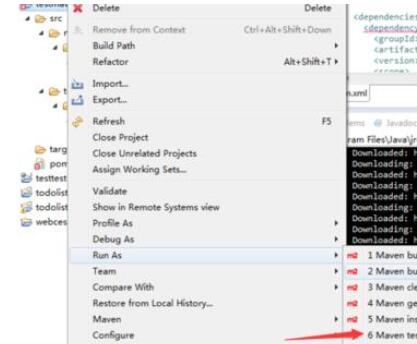
以上がEclipse が Maven パスをカスタマイズするためのグラフィカルな方法の詳細内容です。詳細については、PHP 中国語 Web サイトの他の関連記事を参照してください。
このウェブサイトの声明
この記事の内容はネチズンが自主的に寄稿したものであり、著作権は原著者に帰属します。このサイトは、それに相当する法的責任を負いません。盗作または侵害の疑いのあるコンテンツを見つけた場合は、admin@php.cn までご連絡ください。

ホットAIツール

Undresser.AI Undress
リアルなヌード写真を作成する AI 搭載アプリ

AI Clothes Remover
写真から衣服を削除するオンライン AI ツール。

Undress AI Tool
脱衣画像を無料で

Clothoff.io
AI衣類リムーバー

Video Face Swap
完全無料の AI 顔交換ツールを使用して、あらゆるビデオの顔を簡単に交換できます。

人気の記事
KB5055612を修正する方法Windows 10にインストールできませんか?
4週間前
By DDD
<🎜>:バブルガムシミュレーターインフィニティ - ロイヤルキーの取得と使用方法
4週間前
By 尊渡假赌尊渡假赌尊渡假赌
<🎜>:庭を育てる - 完全な突然変異ガイド
3週間前
By DDD
Nordhold:Fusion System、説明
4週間前
By 尊渡假赌尊渡假赌尊渡假赌
マンドラゴラ:魔女の木のささやき - グラップリングフックのロックを解除する方法
3週間前
By 尊渡假赌尊渡假赌尊渡假赌

ホットツール

メモ帳++7.3.1
使いやすく無料のコードエディター

SublimeText3 中国語版
中国語版、とても使いやすい

ゼンドスタジオ 13.0.1
強力な PHP 統合開発環境

ドリームウィーバー CS6
ビジュアル Web 開発ツール

SublimeText3 Mac版
神レベルのコード編集ソフト(SublimeText3)

ホットトピック
Java チュートリアル
 1672
1672
 14
14
 1672
1672
 14
14
CakePHP チュートリアル
 1428
1428
 52
52
 1428
1428
 52
52
Laravel チュートリアル
 1332
1332
 25
25
 1332
1332
 25
25
PHP チュートリアル
 1276
1276
 29
29
 1276
1276
 29
29
C# チュートリアル
 1256
1256
 24
24
 1256
1256
 24
24


